Versionsunterschiede von Git / Starter
|
← Vorherige Änderung
|
|
Statt zip-Dateien von WackoWiki herunterzuladen, möchtest du beginnen, daran zu arbeiten, WackoWiki zu deinem Wiki zu machen? Du möchtest leicht jederzeit neueste Änderungen der Entwickler auf
Wenn du nur ein Kapitel durcharbeiten möchtest, um mit Git zu beginnen, dann bist du hier richtig.
<!markup:2:end>
Nachfolgend lernst Du:**
===
markup:2:begin>auf Deinem Rechner zu installieren
ein Projektverzeichnis anzulegen
ein Git-Repository in Deinem Projektverzeichnis zu erstellen
Nachfolgend lernst Du:**
- Git installieren
- Ein Projektverzeichnis anlegen
- Das aktuellste Entwickler Git-Repository in Dein Projektverzeichnis initial holen
- Jeweils neueste Entwicklungen in dein bestehendes lokales WackoWiki Repository holen
- "git clone" Anweisung für Fortgeschrittene und Schnelllerner
===
- einmalig
Git installieren====
Bevor du mit Git loslegen kannst, muss es natürlich zuerst installiert werden. Auch wenn es bereits vorhanden ist, ist es vermutlich eine gute Idee, auf die neueste Version zu aktualisieren.
Installiere
sudo zypper install git
Prüfe, welche Version von Git installiert wurde
git --version
====Ein Projektverzeichnis anlegen==== Bevor Du ein Git-Repository auf Deinem Rechner erstellst, musst Du einen Ordner anlegen bzw. einen Speicherort dafür festlegen. Ein Ordner mit dem Namen "Projekt" im Homeverzeichnis
/home/⟨username⟩/Projekt hat sich als übergeordneter Aufbewahrungsort in der Praxis bewährt.Erstelle einen Projektordner für verschiedene Git-Repositorys per Konsole in deinem Homeverzeichnis:
mkdir /home/⟨username⟩/Projekt
Eine Möglichkeit vielzählige Git-Repositorys strukturiert lokal zu speichern ist, innerhalb deines Projektordners neue Ordner jeweils für verschiedene, ursprünglich entfernte Speicherorte zu erstellen und jene nach diesen zu benennen. Entfernte Speicherorte der Projektdateien von WackoWiki inkl. derselben Versionsgeschichte sind etwa auf den Webseiten von Sourceforge, BitBucket und Github zu finden. Um darüber hinaus entfernte Git-Repositorys verschiedener Nutzer z.B. von BitBucket auf deinen Rechner zu holen:
Erstelle den Ordner BitBucket in Deinem Projektordner
mkdir /home/⟨username⟩/Projekt/BitBucket
Erstelle den Ordner WackoWiki
Für
<!--markup:1:begin-->nutze:<!--markup:1:end--> mkdir /home/⟨username⟩/Projekt/BitBucket/WackoWiki
====Ein Git-Repository in
Wechsele in dein bereits erstelltes Projektverzeichnis:
cd /home/⟨username⟩/Projekt/BitBucket/WackoWiki
home/⟨username⟩/Projekt/Name_für_Git-Hosting-Plattform/NutzerName_Git-Hosting-Plattform
In dem
git clone https://bitbucket.org/wackowiki/wackowiki.git
Das ausgewählte entfernte
ls -a
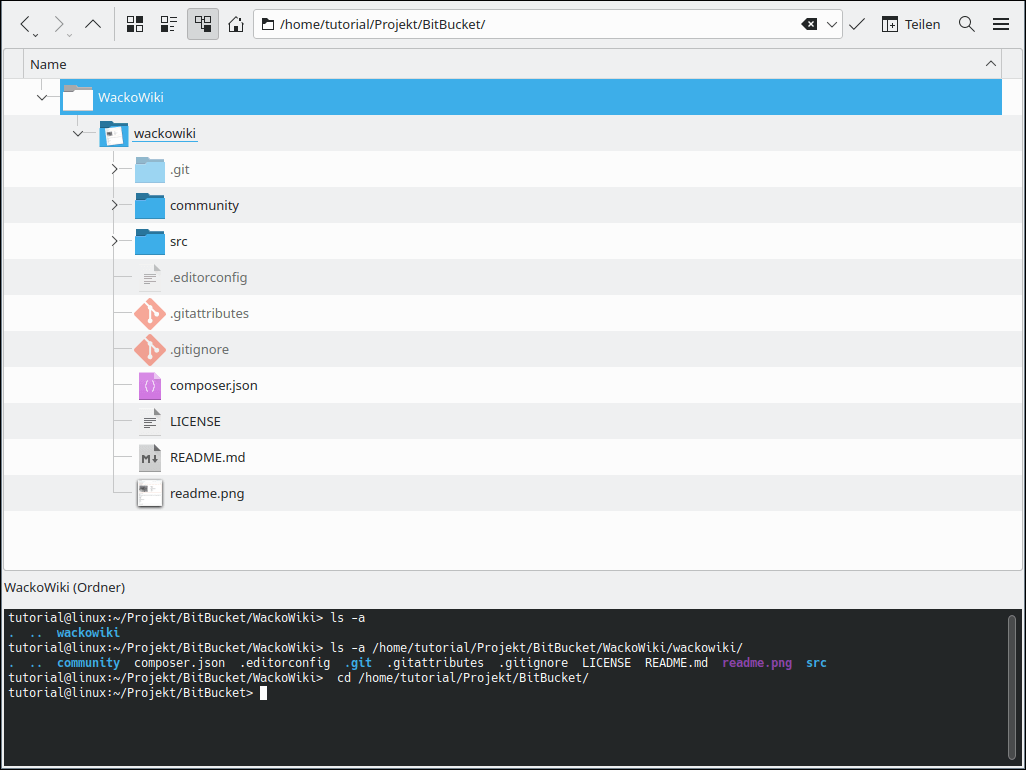
Ohne das .git Verzeichnis fehlen Deinem Arbeitsverzeichnis Git-Repository-Informationen. Du kannst die Repository-Informationen jederzeit löschen und das jeweilige Arbeitsverzeichnis jederzeit wieder in einen Speicherort ohne Git-Funktionalität umwandeln.
Ein Verzeichnis inkl. Repository-Informationen insgesamt
git<!--markup:2:end--> clone <!--markup:1:begin-->Anweisung so leicht ist, das jeweils gewünschte entfernte Git-Repository erneut auf Deinen Rechner zu bringen. === Jeweils neueste Entwicklungen in dein bestehendes lokales WackoWiki Repository holen== Nachdem du das WackoWiki Entwicklerrepository in Dein Projektverzeichnis initial mit der Anweisung ##git clone ~https://bitbucket.org/wackowiki/wackowiki.git## geholt hast, kannst du __in dem jeweiligen Arbeitsverzeichnis__ jederzeit<!--markup:1:end--> <!--markup:2:begin-->https://BitBucketUserName@bitbucket.org/YourBitBucketWorkSpaceName/YourBitBucketRepositoryName.git
Wähle den
<!--markup:1:begin-->git fetch origin master
git checkout
Wenn Du selbst in<!
In<!--markup:2:end--> dem <!--markup:1:begin-->o.g. lokalen WackoWiki-Repository keine Änderungen vorgenommen hast, ist folgende Anweisung problemlos möglich.(cl) git pull origin master
=== "git clone" Anweisung für Fortgeschrittene und Schnelllerner== ==== WackoWiki Entwickler Repository auf deinen Rechner bringen==(info type="note" title="tl;dr") Einmalig, initial:
##git<!
git clone https://BitBucketUserName@bitbucket.org/YourBitBucketWorkSpaceName/YourBitBucketRepositoryName.git
oder
git<!--markup:2:end--> clone <git_repo_url> <!--markup:1:begin--><von_dir_bestimmter_verzeichnisname>## __Zum Herunterladen der neuesten Änderungen:__ im von Dir bestimmten Verzeichnis: git pull oder ##git -C <von_dir_bestimmter_verzeichnisname> pull##<!--markup:1:end--> <!--markup:2:begin--><your_custom_directory_name>bzw.
git clone https://github.com/user/repo.git myDir<!--markup:2:end-->
<!
Ein Git Repository erstellen
Zwei Möglichkeiten, ein Git-Repository aufgit clone <git_repo_url> <von_dir_bestimmter_verzeichnisname>den lokalen Speicherort dafür bestimmen.
Folgende Anweisung klont
- Sie können ein lokales Verzeichnis,
z.B. https://bitbucket.org/wackowiki/wackowiki.gitper https, und
z.B. ~/Projekt/BitBucket/WackoWiki/wackowikiim Homeverzeichnis deines Rechners.
git clone https://bitbucket.org/wackowiki/wackowiki.git \ /home/⟨username⟩/Projekt/BitBucket/WackoWiki/wackowiki
git -C /home/⟨username⟩/Projekt/BitBucket/WackoWiki/wackowiki pull
Übung | Training und Reflexion
Erstelle mit der Konsole in Deinem Projektverzeichnis weitere Ordner für entfernte Git-Repositories und deren Nutzer.Was bewirkt der Punkt am Ende der Anweisung
git clone https://bitbucket.org/wackowiki/wackowiki.git .? Auf<!
- Sie können ein bestehendes Git-Repository von
On a Linux
git --help . <!git clone --help
Zweigeweise Klonen
ToDo
- Nur einen Branch clonen
git clone --branch <branchname> <remote-repo-url>
git clone --branch 5.0 https://bitbucket.org/wackowiki/wackowiki.git \ /home/⟨username⟩/Projekt/BitBucket/WackoWiki/5.0
- komprimiertere Information wie z.B. https://www.dokuwiki.org/devel:git
https://git-scm.com/book/en/v2[...]ing-a-Git-Repository / https://git-scm.com/book/de/v2[...]t-Repository-anlegen
Fußnoten:
- [1]
- Git-Download https://git-scm.com/downloads
- [2]
- Installation passend zu Deinem Linux: https://git-scm.com/download/linux